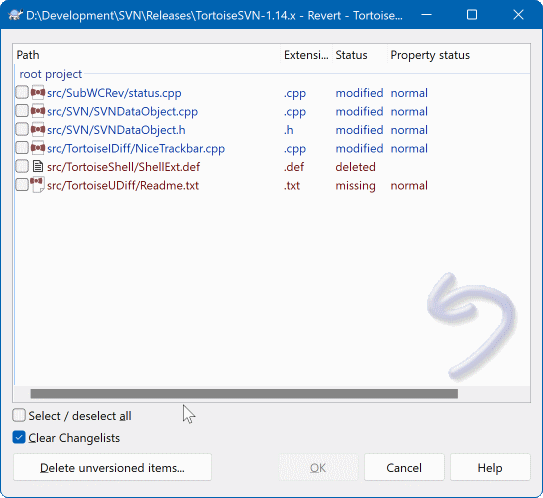Si vous voulez défaire tous les changements que vous avez fait dans un fichier depuis la dernière mise à jour, vous devez sélectionner le fichier, faire un clic droit pour faire apparaître le menu contextuel et sélectionner ensuite la commande → . Une boîte de dialogue apparaîtra avec la liste des fichiers que vous avez changés et que vous pouvez restaurer. Choisissez ceux que vous voulez restaurer et cliquez sur .
Si vous voulez également effacer toutes les listes de changements qui ont été définies, cochez la case en bas de la boîte de dialogue.
Si vous voulez annuler une suppression ou un renommage, vous devez utiliser Revenir en arrière sur le dossier parent, puisque vous ne pouvez plus faire de clic droit sur les éléments supprimés qui n'existent plus.
Si vous souhaitez annuler l'ajout d'un élément, cela apparaît dans le menu contextuel comme → . En réalité, cette commande effectuera aussi un retour en arrière, mais le nom a été changé pour le rendre plus évident.
Les colonnes dans cette boîte de dialogue peuvent être personnalisées de la même manière que les colonnes dans la boîte de dialogue Vérifier les modifications. Lisez la section intitulée « Statut local et distant » pour plus de détails.
Comme le retour en arrière est parfois utilisé pour nettoyer une copie de travail, il y a un bouton supplémentaire qui vous permet de supprimer des éléments non versionnés. Lorsque vous cliquez sur ce bouton, une autre boite de dialogue apparaît avec la liste de tous les éléments non versionnés, que vous pouvez ensuite sélectionner pour suppression.
Annuler les changements qui ont été livrés
n'annulera que vos changements locaux. Cela n'annulera pas les changements déjà livrés. Si vous voulez annuler tous les changements livrés dans une révision spécifique, lisez la section intitulée « La boîte de dialogue de journal de révision » pour plus d'informations.
Le retour en arrière est lent
Lorsque vous faites un retour en arrière sur des modifications, vous trouverez peut-être que l'opération prend beaucoup plus longtemps que ce à quoi vous vous attendiez. C'est parce que la version modifiée du fichier est envoyée à la corbeille, afin que vous puissiez récupérer vos modifications si vous faites un retour en arrière par erreur. Toutefois, si votre corbeille est pleine, Windows prend beaucoup de temps pour trouver un endroit où mettre le fichier. La solution est simple : soit vider la corbeille, soit désactiver l'option Utiliser la corbeille lors d'un retour en arrière dans les paramètres de configuration de TortoiseSVN.